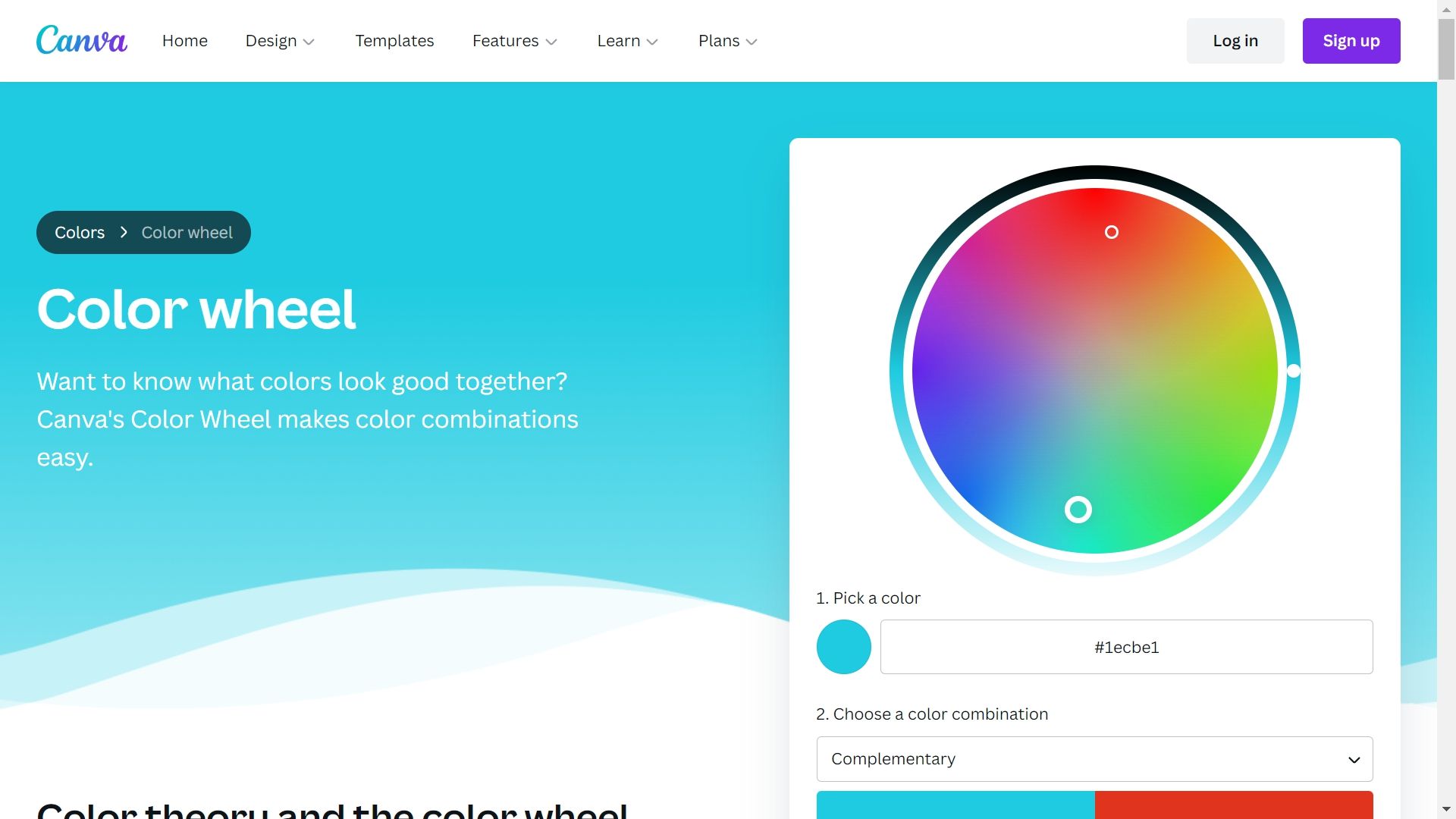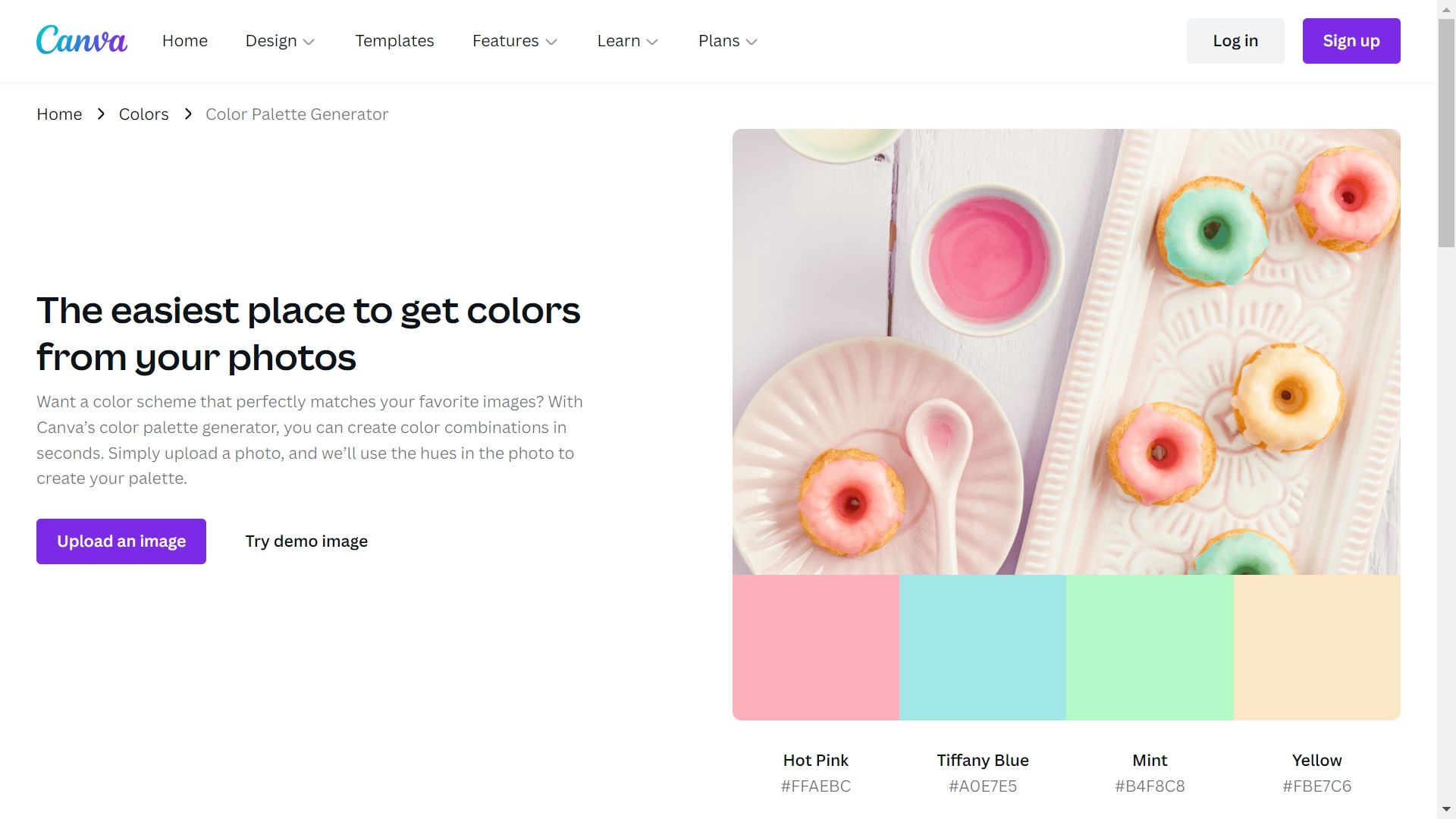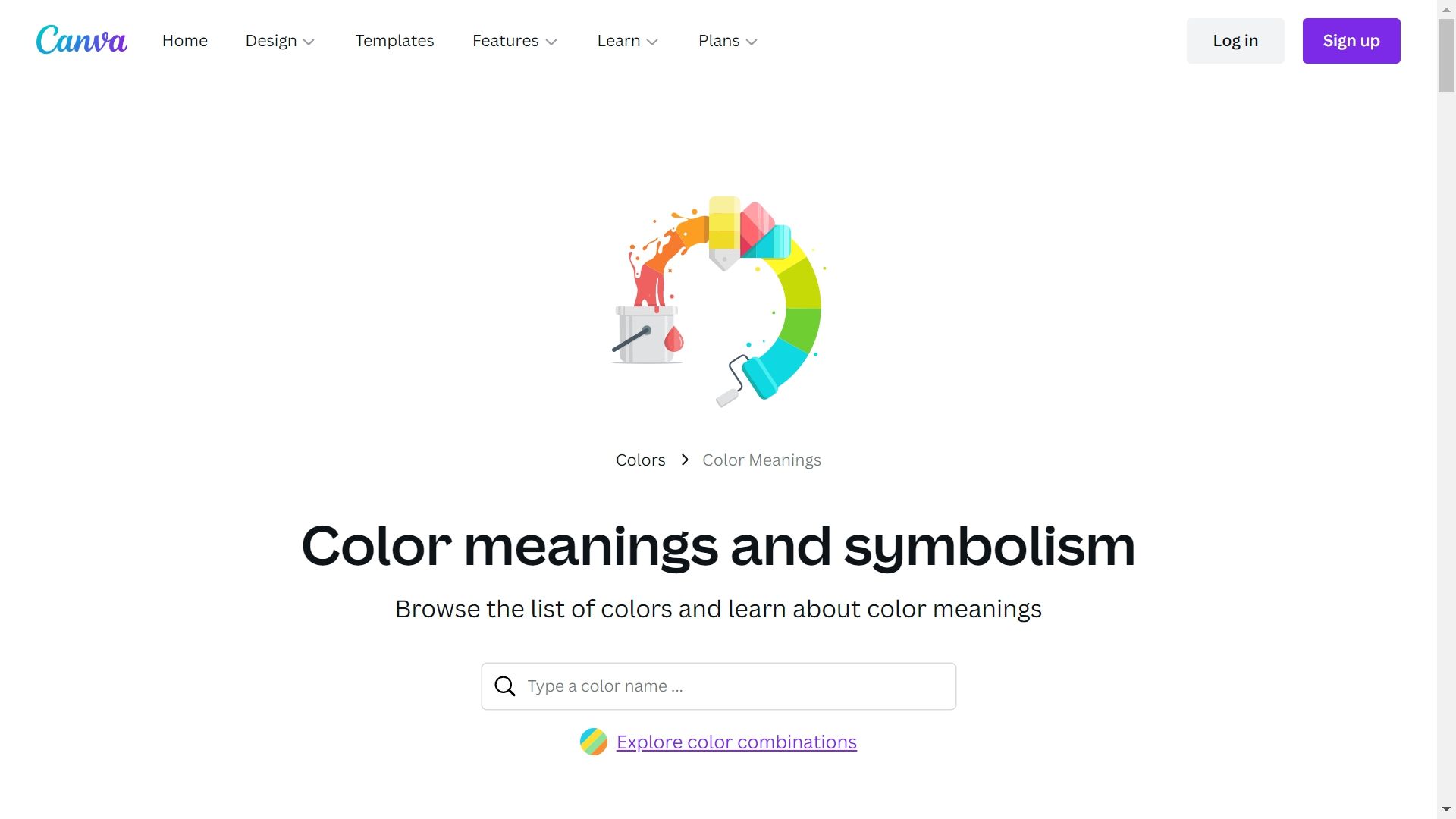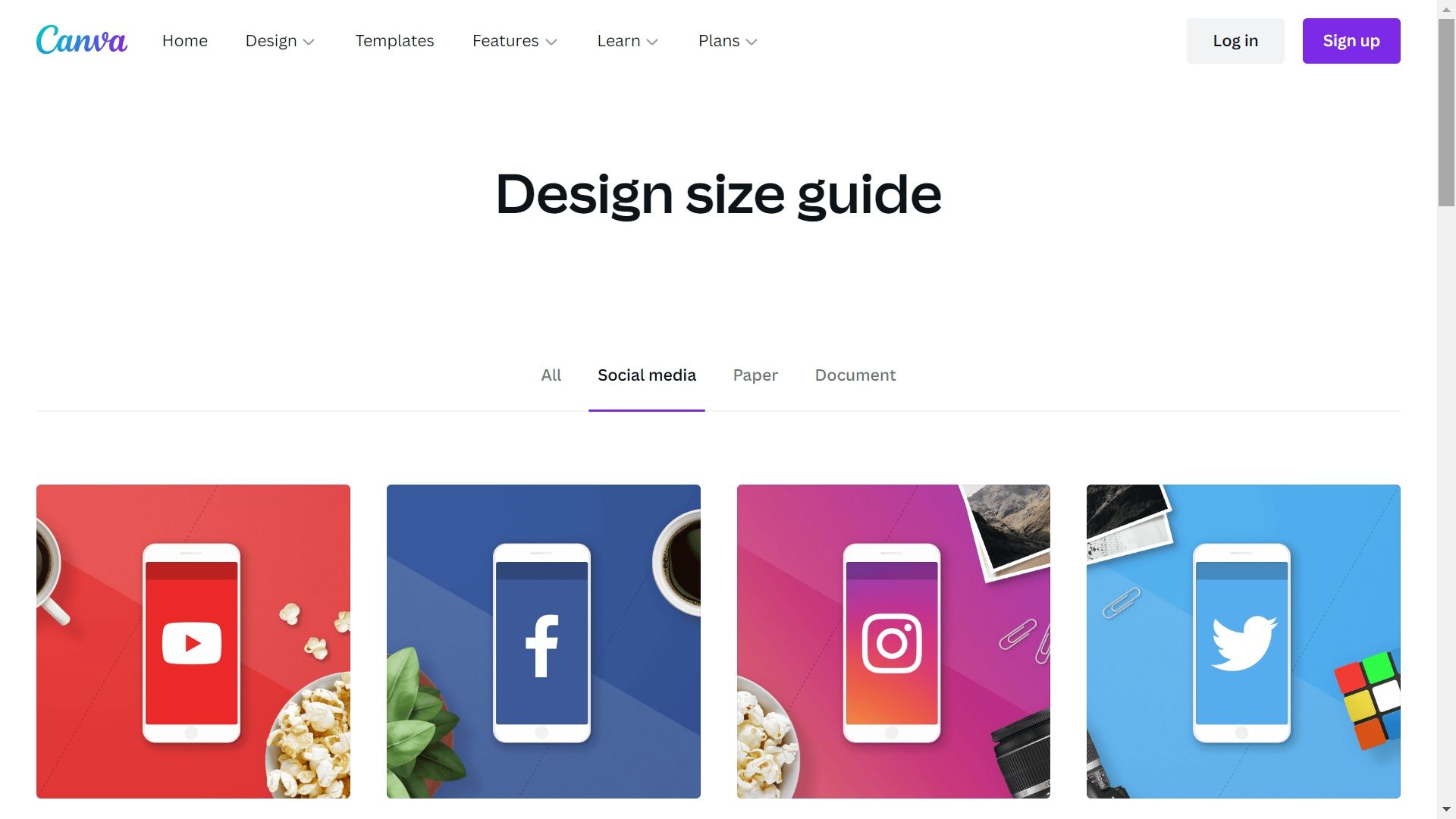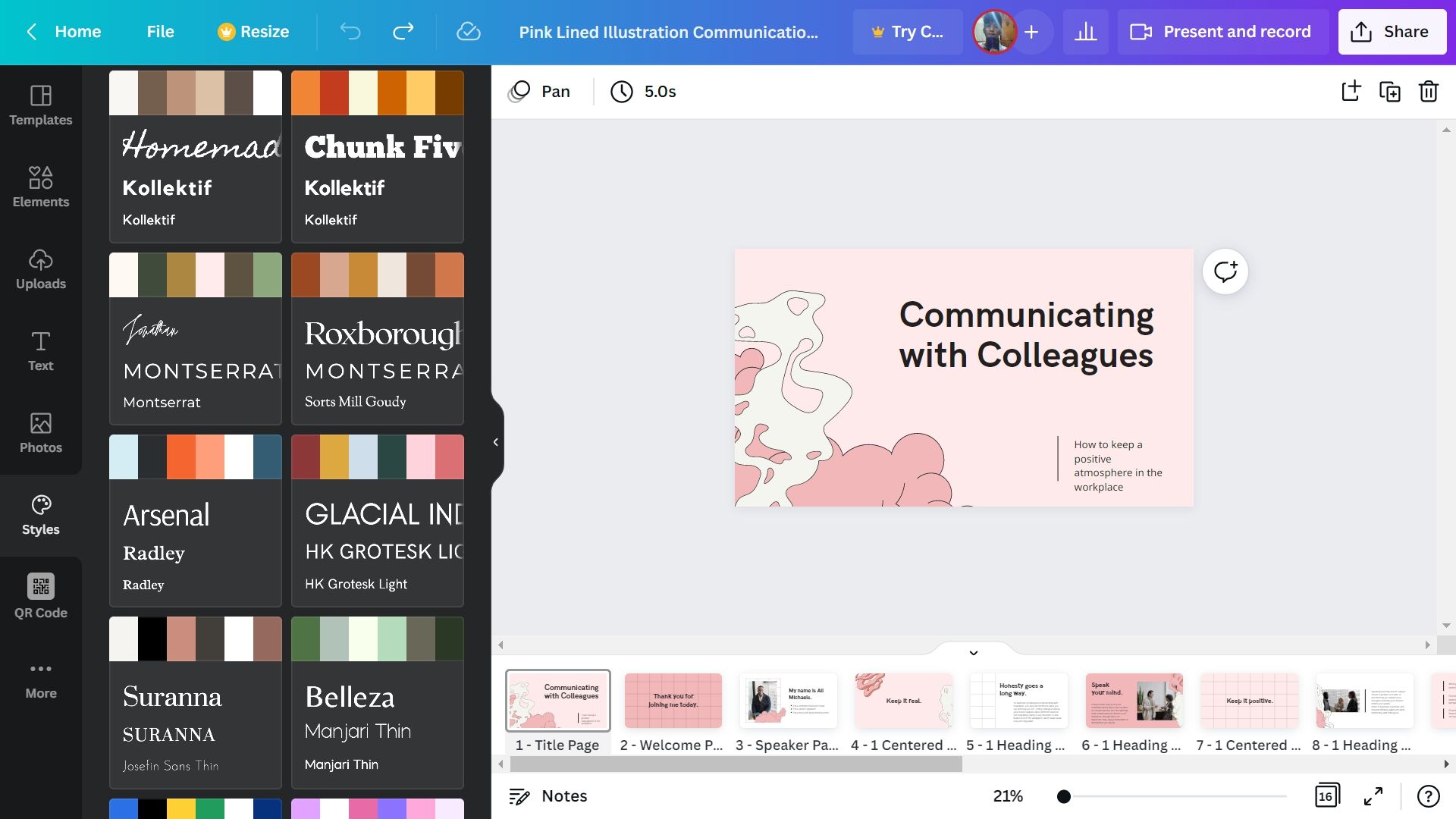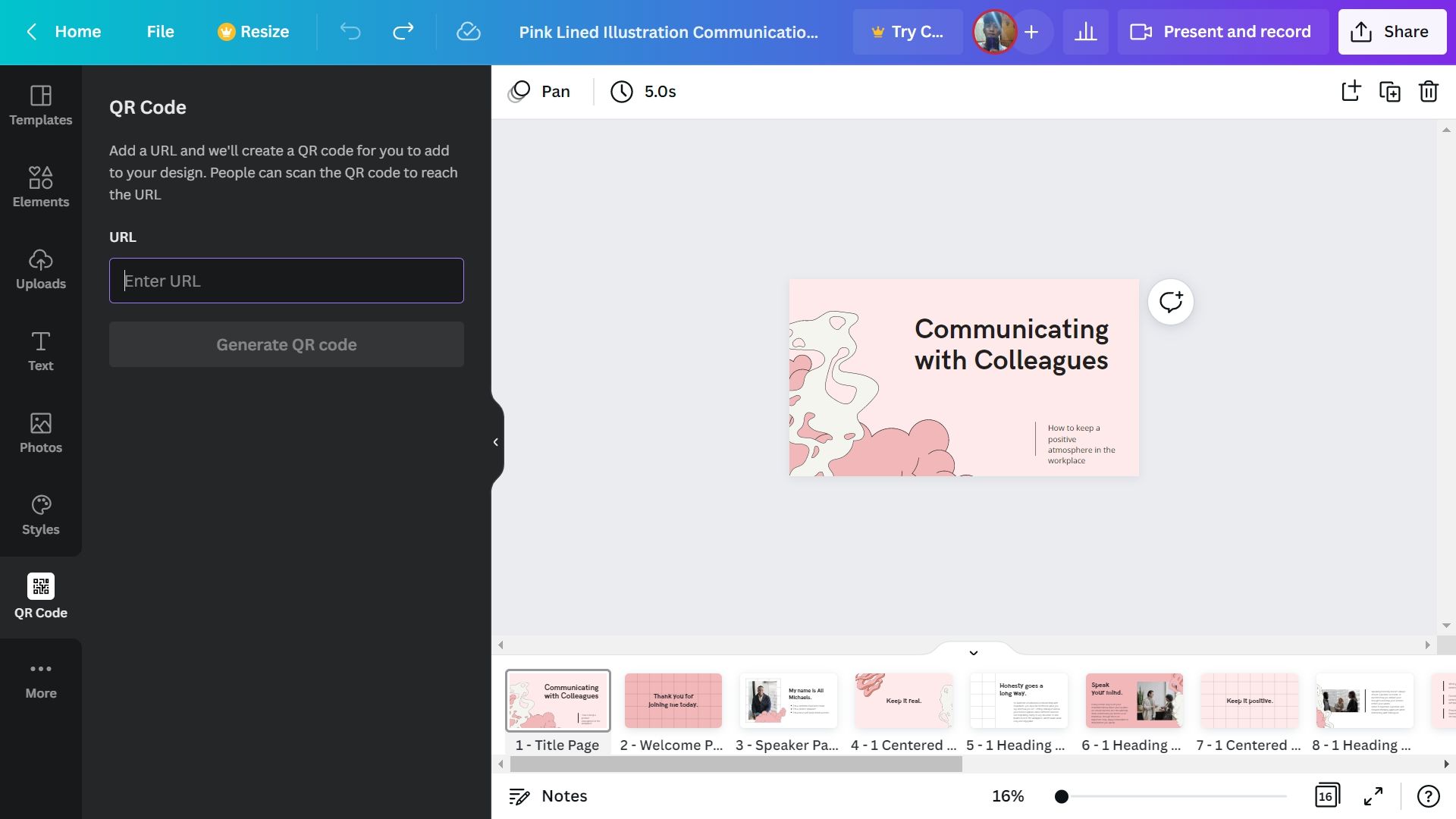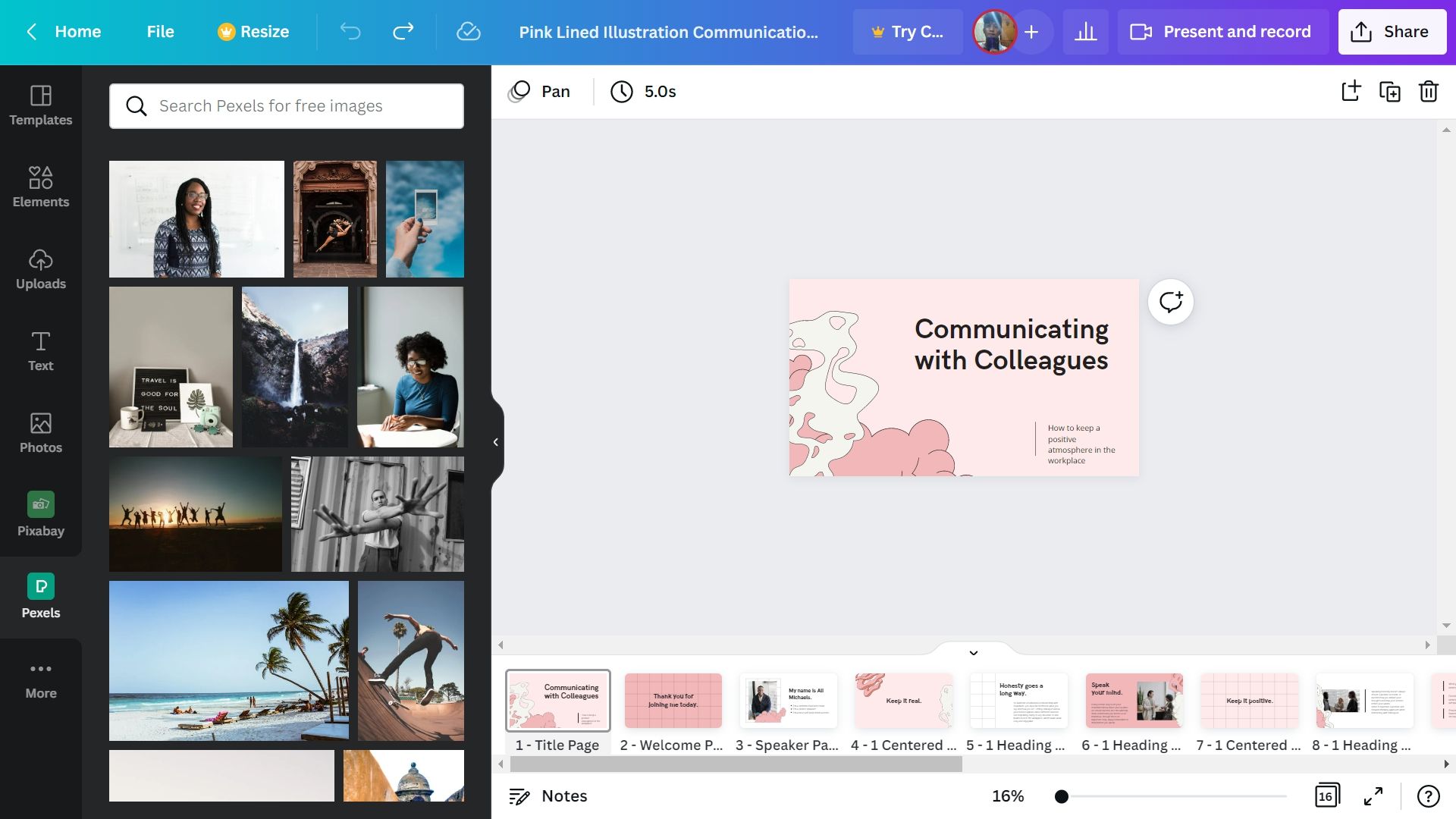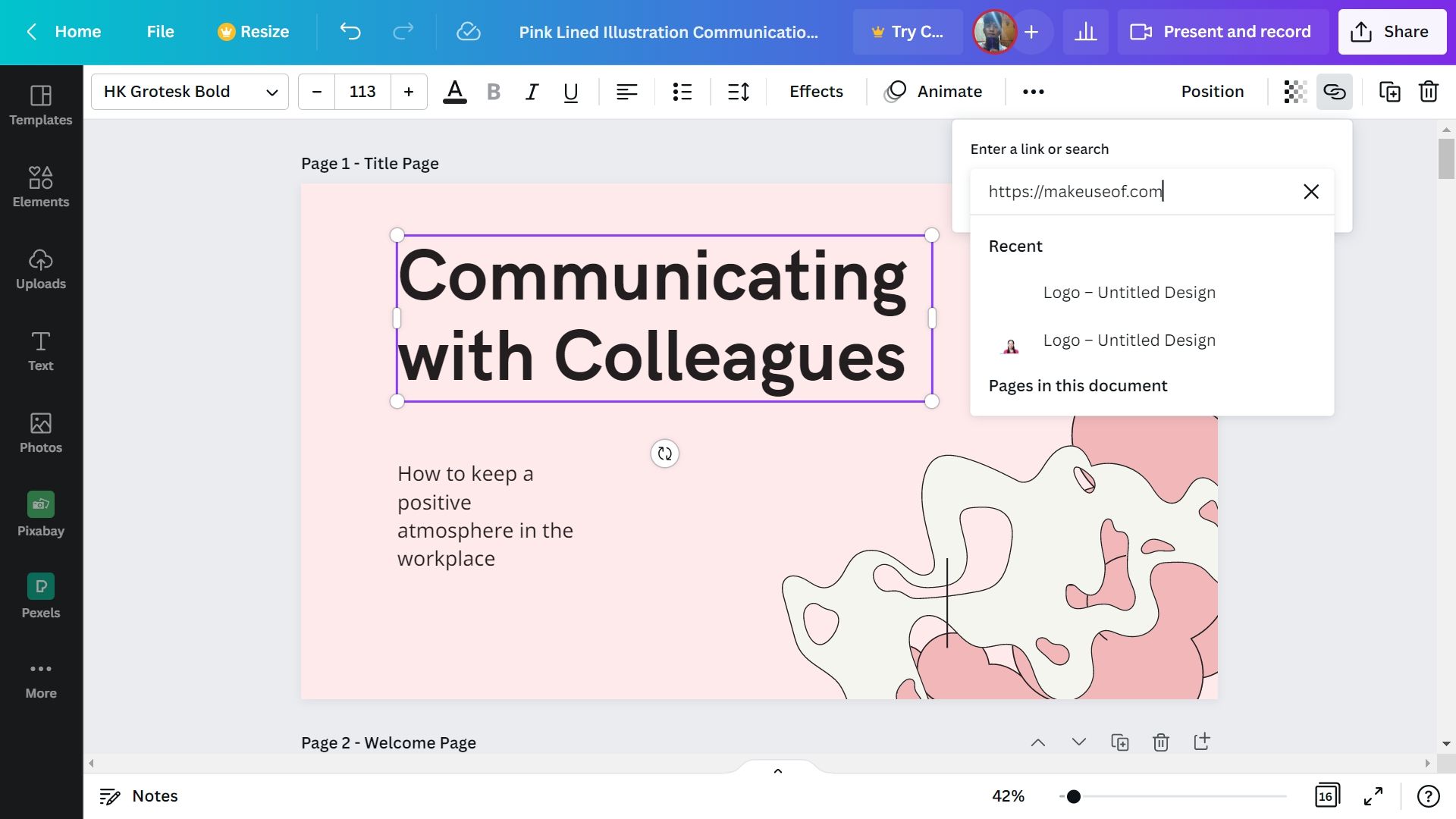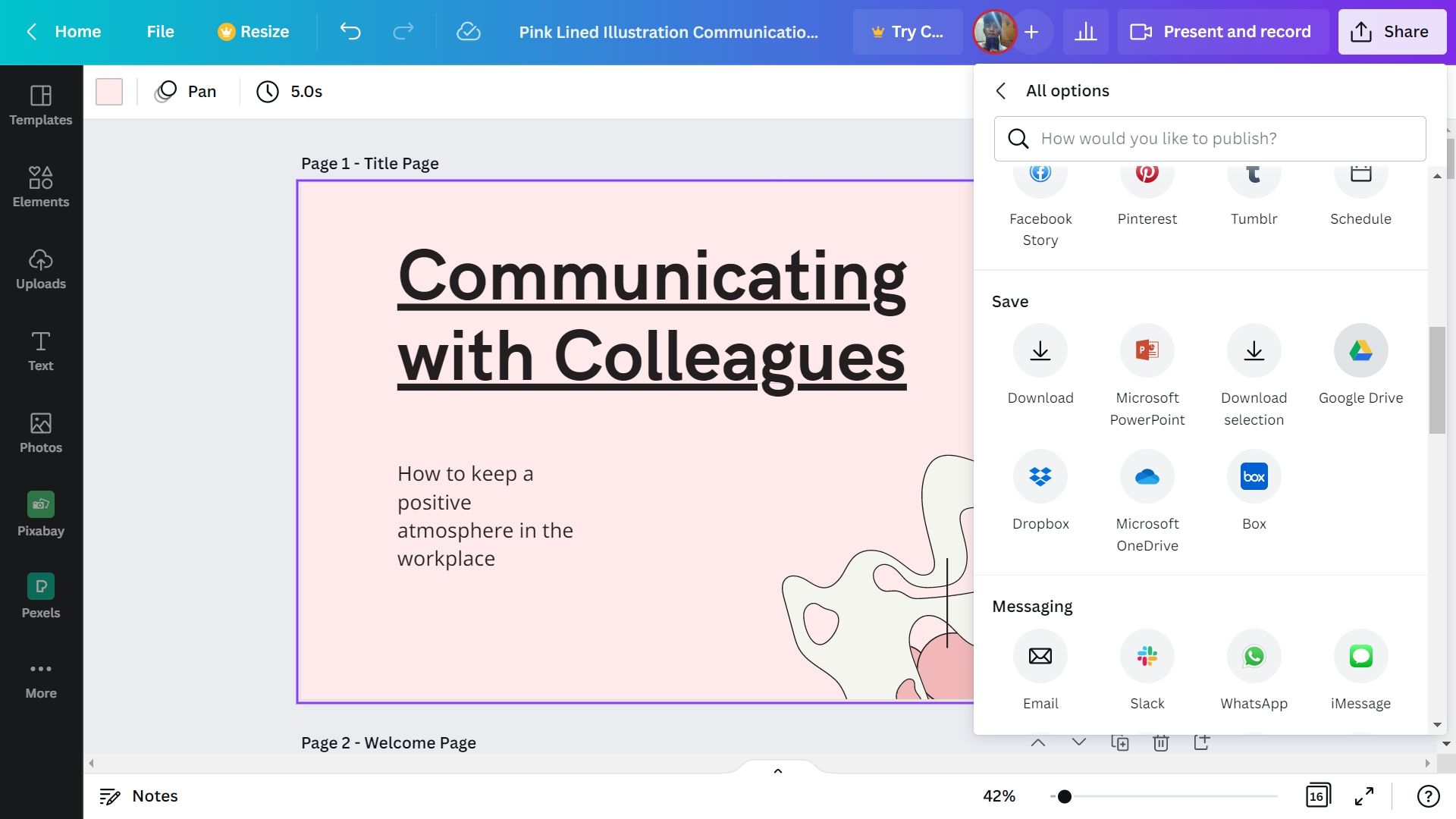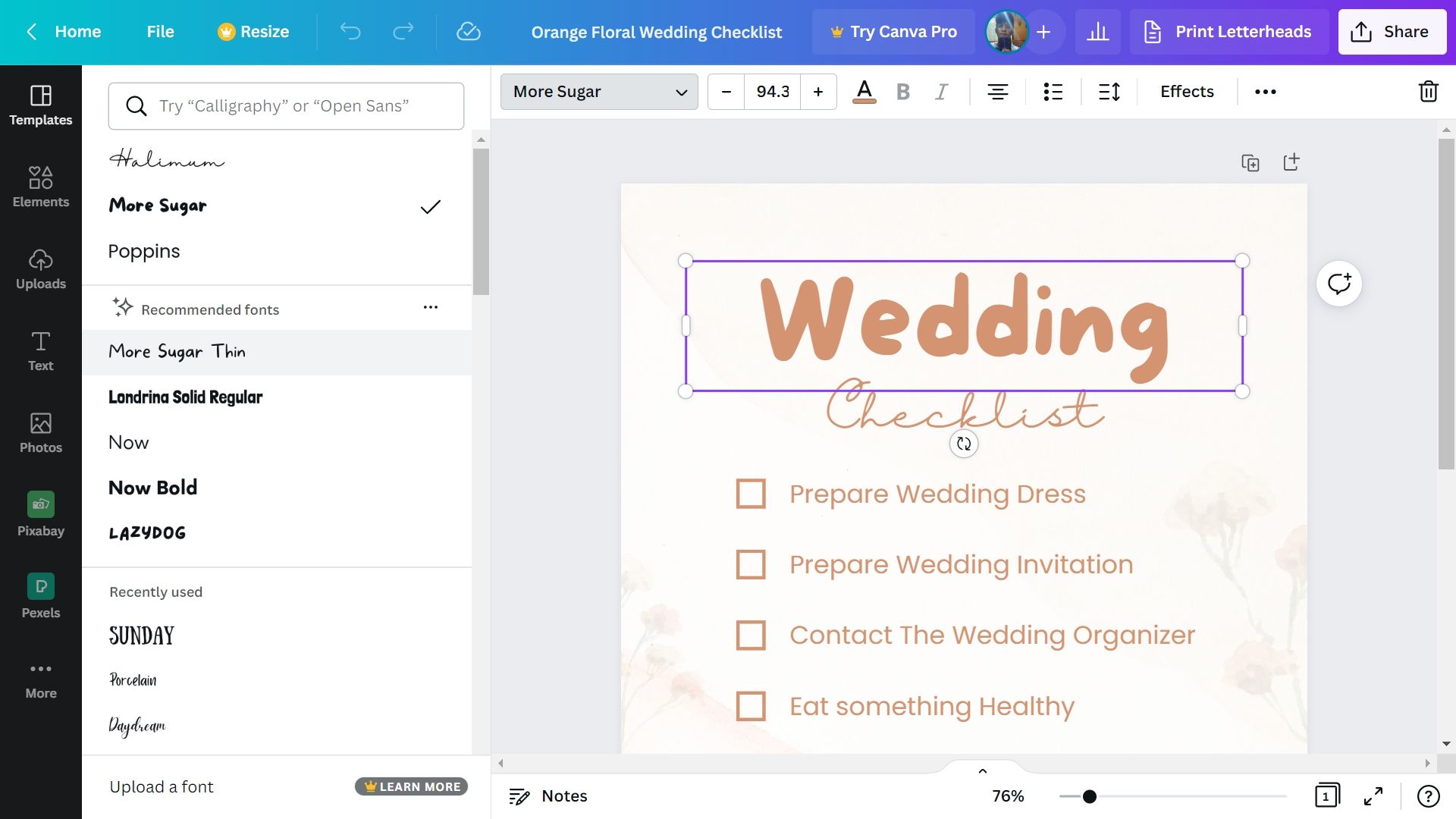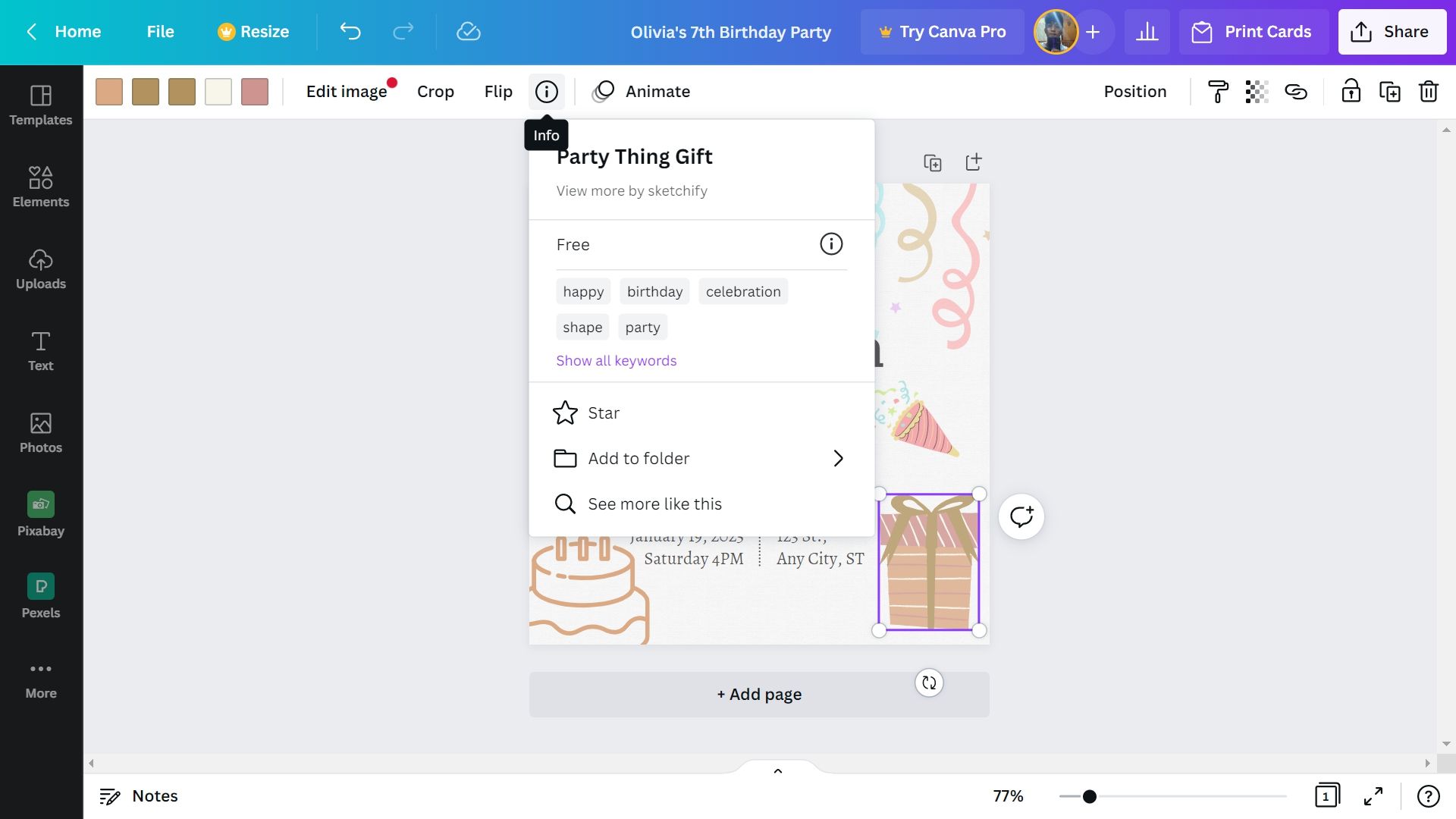Miễn phí và thân thiện với người dùng, Canva giúp việc thiết kế trở nên dễ dàng và thú vị cho cả người nghiệp dư và chuyên nghiệp. Bạn có thể sử dụng nó thường xuyên cho các bài thuyết trình, báo cáo và ảnh trên mạng xã hội của mình và đã rất ngạc nhiên về tính năng phong phú của nó.
Tuy nhiên, nếu bạn nghĩ rằng bạn đã biết mọi thứ cần biết về Canva, hãy suy nghĩ lại. Dưới đây là 11 công cụ ẩn của nó mà bạn có thể đã bỏ qua!
1. Bánh xe màu
Có lẽ một trong những phần căng thẳng nhất khi tạo ra một thiết kế ở Canva là tìm ra màu sắc phù hợp với màu sắc mà bạn đã có trong đầu. Chắc chắn, bạn luôn có thể thử nghiệm, nhưng bạn có thực sự muốn trải qua hàng triệu màu sắc để tìm ra sự kết hợp hoàn hảo?
May mắn cho bạn, Canva đi kèm với một bánh xe màu để giúp bạn tạo ra sự kết hợp màu sắc mà bạn cần. Chỉ cần chuyển đến bánh xe màu của Canva và nhập màu bạn thích ban đầu. Sau đó, bạn có thể chọn kết hợp màu nào để tạo: bổ sung, đơn sắc, tương tự, bộ ba hoặc bốn màu.
Khi bạn có sự kết hợp của lựa chọn của mình, bạn có thể bắt đầu tạo một đồ họa hoặc chỉ xuất bảng màu.
2. Máy tạo bảng màu
Bạn đã bao giờ xem một bức ảnh Instagrammable trực tuyến và muốn sử dụng bảng màu của nó trong một thiết kế? Trình tạo bảng màu của Canva cho phép bạn làm chính xác điều đó. Sau khi tải ảnh của bạn lên trang web, nó sẽ tự động tạo bảng màu cho bạn dựa trên các sắc thái trong ảnh.
Cũng có rất nhiều hình ảnh demo có sẵn trong Canva trong trường hợp bạn không có một bức ảnh truyền cảm hứng để tải lên. Chỉ cần nhấp vào “Thử hình ảnh demo”Và nó sẽ hiển thị cho bạn một bức ảnh mẫu với bảng màu tương ứng của nó.
Nếu bạn vẫn chưa tìm thấy bảng màu trong mơ của mình, Canva đi kèm với gần 4000 sự kết hợp màu được tạo sẵn.
3. Ý nghĩa màu sắc
Tính năng ý nghĩa màu sắc của Canva dễ dàng là một trong những công cụ bị đánh giá thấp nhất. Không phải lúc nào bạn cũng có thể sử dụng nó, nhưng nó thực sự là một nguồn tài nguyên tuyệt vời khi bạn muốn thêm một số biểu tượng vào thiết kế của mình.
Ngoài việc cho bạn biết ý nghĩa đằng sau một màu, nó còn có một số thông tin hữu ích khác như giá trị RGB của màu đó, chuyển đổi CMYK và những màu khác mà nó phù hợp hoàn hảo.
4. Hướng dẫn kích thước thiết kế
Với vô số thứ bạn có thể sử dụng thiết kế Canva, có thể khó theo dõi kích thước bạn cần cho từng chiếc. Có một kích thước cụ thể cho hình thu nhỏ video YouTube, ảnh tiêu đề Twitter, ghim chân dung Pinterest, biểu ngữ cửa hàng Etsy, v.v.
Nếu bạn không muốn tìm kiếm nó trên internet mỗi khi cần biết kích thước, chỉ cần xem hướng dẫn kích thước thiết kế của Canva. Nó có mọi thông tin kích thước bạn cần ở một nơi, từ kích thước phương tiện truyền thông xã hội đến tài liệu và kích thước giấy.
5. Phong cách
Nếu bạn là người luôn đau đầu mỗi khi cần tìm cặp phông chữ hoàn hảo hoặc bảng màu lý tưởng cho thiết kế của mình, chắc chắn bạn sẽ thấy Canva styles là cứu cánh. Tính năng này bị ẩn trong “Hơn“trên ngăn bên trái của bảng điều khiển thiết kế của bạn.
Bạn có thể tìm thấy ít nhất 30 bộ phông chữ và bảng màu khác nhau tại đây, cộng với một số kết hợp bảng màu và kiểu phông chữ được tạo sẵn để bạn lựa chọn. Nếu bạn muốn một cái gì đó độc đáo cho thiết kế của mình, đây là cách tải lên một phông chữ trong Canva.
6. Trình tạo mã QR
Một công cụ khác ẩn sau “bảng điều khiển thiết kế của bạn”Hơn“là trình tạo mã QR. Nó khá đơn giản để sử dụng. Chỉ cần dán URL vào trường văn bản và nó sẽ tạo mã QR để bạn chèn vào thiết kế của mình.
Điều này đặc biệt hữu ích nếu bạn muốn cung cấp cho khán giả một cách dễ dàng truy cập vào trang web của bạn hoặc biết thêm thông tin về sản phẩm hoặc dịch vụ mà bạn đang quảng cáo trong thiết kế của mình.
7. Tích hợp Pixabay và Pexels
Là một người dành hàng giờ để tạo ra một thiết kế, có lẽ bạn đã chán ngấy và mệt mỏi với việc truy cập Pexels và Pixabay để tìm ảnh, tải xuống rồi tải lên Canva. Trong trường hợp đó, bạn sẽ rất vui khi biết rằng bạn có thể duyệt cả hai trang web mà không cần phải rời khỏi bảng điều khiển thiết kế Canva của mình.
Đó là nhờ tích hợp Pexels và Pixabay cũng ẩn sau “Hơn“. Bây giờ bạn chỉ cần một vài cú nhấp chuột nhanh là có thể có được tất cả các ảnh có sẵn mà bạn cần.
8. Liên kết
Nếu mã QR quá xâm nhập, có một cách khác để đưa khán giả từ thiết kế của bạn đến URL bạn chọn: thông qua liên kết. Nó hoạt động giống như siêu liên kết trên Microsoft Word hoặc Google Docs.
Chỉ cần chọn phần tử trên thiết kế Canva của bạn (nó có thể là văn bản hoặc hình ảnh) và nhấp vào biểu tượng liên kết trên ruy-băng trên cùng để chèn URL của bạn. Điều này đặc biệt hữu ích khi thiết kế danh thiếp ở Canva. Thay vì sử dụng URL trang web đầy đủ của bạn, bạn chỉ có thể liên kết đến nó.
9. Lưu vào Google Drive và Dropbox
Bạn có biết rằng có nhiều cách để xuất thiết kế của bạn ngoài việc tải chúng xuống không? Trên thực tế, bạn thực sự có thể lưu chúng thẳng vào Google Drive hoặc Dropbox của mình. Để làm như vậy, hãy nhấp vào Đăng lại > Hơnsau đó cuộn xuống Tiết kiệm nhóm nơi bạn có thể thấy một số tùy chọn lưu trữ đám mây.
Bạn cũng có thể gửi thiết kế đến điện thoại của mình hoặc chia sẻ nó trên các nền tảng truyền thông xã hội của bạn.
10. Chỉnh sửa PDF
Không nhiều người biết rằng Canva không chỉ là một công cụ thiết kế mà còn là một trình chỉnh sửa PDF. Có, bạn thực sự có thể tải bất kỳ tệp PDF nào lên Canva và có thể chỉnh sửa nó khi bạn thấy phù hợp. Tiện như thế nào! Bạn có thể sử dụng quyền này sau khi tạo ebook ở Canva nếu bạn muốn thay đổi kiểu của ebook hoặc sửa một số lỗi chính tả.
11. Nút thông tin
Hàng trăm mẫu của Canva giúp bạn dễ dàng đưa ra thiết kế thay vì bắt đầu từ đầu. Nhưng điều gì sẽ xảy ra nếu bạn chỉ muốn một phần tử cụ thể trên mẫu đó và không biết nó được gọi là gì và làm thế nào để tìm thấy nó trong Canva?
Đó là nơi phát huy tác dụng của nút Thông tin thường bị bỏ qua. Đi tới bất kỳ mẫu nào, nhấp vào phần tử bạn muốn, sau đó chọn Thông tin biểu tượng trên dải băng trên cùng.
Nó sẽ cho bạn biết tên của phần tử, các từ khóa liên quan đến nó và liệu nó có sẵn trong phiên bản miễn phí hay chuyên nghiệp hay không. Bạn cũng có thể nhấp vào “Ngôi sao“để lưu phần tử trên ngăn bên trái của bảng điều khiển thiết kế của bạn để dễ dàng truy cập.
Đưa thiết kế của bạn lên một tầm cao mới với Canva
Được đóng gói với nhiều công cụ, Canva có thể giúp bạn tạo ra những thiết kế tuyệt đẹp mà không tốn nhiều công sức. Những tính năng ẩn này đặc biệt có giá trị để đưa chúng lên cấp độ tiếp theo. Và điều tuyệt vời nhất là chúng đều miễn phí!